Specialiųjų simbolių įterpimas į Word 2010
Kartais gali prireikti įterpti neįprastą simbolį į Word 2010 dokumentą. Perskaitykite, kaip lengvai tai padaryti su mūsų patarimais ir simbolių sąrašu.
Visa priežastis, kodėl reikia įvesti žmonių kontaktinę informaciją į „ Microsoft Outlook 2019“, yra ta, kad vėl galėtumėte juos rasti. Priešingu atveju, kokia viso šito muštynės prasmė?
Vardų paieška žmonių modulyje yra vaikų žaidimas. Galite naršyti arba ieškoti bet kuriame žmonių modulio rodinyje. Norėdami naršyti, tiesiog peržiūrėkite kontaktus naudodami vertikalią slinkties juostą. Norėdami ieškoti, laukelyje Ieškoti kontaktų įveskite vardą ar kitą atitinkamą tekstą ir paieškos rezultatuose pasirinkite tai, ko norite.
Štai kaip tai padaryti kortelės rodinyje, su kuriuo dar oficialiai nedirbote. Tai panašu į vizitinių kortelių rodinį, išskyrus tai, kad kortelės yra skirtingų dydžių, atsižvelgiant į jose esančią informaciją, ir yra išdėstytos stulpeliais.
Norėdami rasti kontaktą pagal pavardę kortelės rodinyje, atlikite šiuos veiksmus:
Modulio Žmonės juostelės skirtuko Pagrindinis grupėje Dabartinis rodinys pasirinkite kortelės rodinį. Pasirodo kortelės rodinys.
Spustelėkite baltą tarpą po bet kuria kortele ir pradėkite vesti kelias pirmąsias norimo kontakto pavardės raides. Ekranas pereina į pirmąjį to pavadinimo atvejį ir paryškina kortelės antraštę. Pavyzdžiui, šioje figūroje autorius ką tik įvedė Sp, nes ieško Kandi Sparkles – puikaus klouno, kurį praėjusią savaitę matė vaikų vakarėlyje.
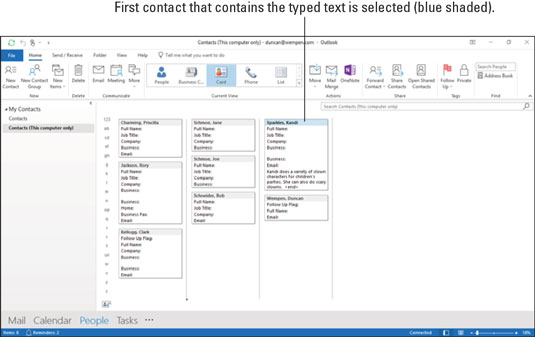
Pradėkite vesti kelias pirmąsias vardo raides, kad pereitumėte prie jį atitinkančios kortelės.
Kortelės rodinyje kairiajame krašte yra raidėmis pažymėti skirtukai. Galite naršyti savo kontaktus slinkdami, bet jei jų yra daug, galite greičiau spustelėti vieną iš tų raidėmis pažymėtų skirtukų, kad greitai pereitumėte prie pavardžių, prasidedančių pasirinkta raide.
Žinoma, jums gali tekti ieškoti kontaktinio vardo pagal kažką panašaus į įmonę, kuriai kontaktas dirba. Arba galbūt norėsite surasti visus sąraše esančius žmones, gyvenančius tam tikroje valstijoje, arba žmones, kurie jus nuteikė tam tikroje būsenoje (dabar yra naudinga smulkmena, kurią galite įtraukti į jų kontaktų įrašus). Tokiu atveju paieškos įrankis nuves jus į jūsų kontaktą.
Norėdami naudoti paieškos įrankį kontakto paieškai, atlikite šiuos veiksmus:
1. Modulio Žmonės, pasirinkę mėgstamą rodinį, lauke Ieškoti kontaktų įveskite norimą rasti tekstą ir paspauskite Enter.
Paieškos laukelis yra kontaktų sąrašo viršuje, tiesiai po juostele. Jūsų kontaktų sąrašas susitraukia iki tų, kuriuose yra jūsų įvesta informacija, kaip parodyta.
Jei neradote paiešką atitinkančių kontaktų, patikrinkite, ar teisingai įvedėte paieškos tekstą.
2. Norėdami pašalinti paieškos filtrą, spustelėkite mygtuką X, esantį dešiniajame paieškos laukelio gale.
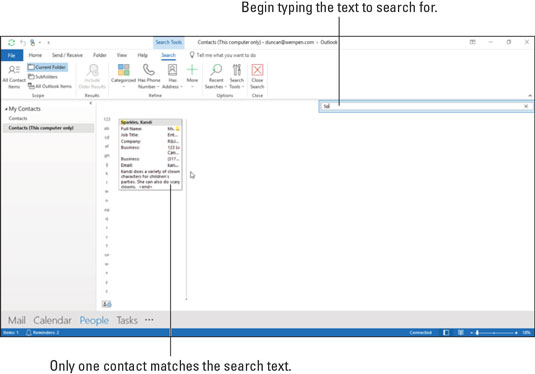
Naudokite paieškos laukelį, kad susiaurintumėte rodomus kontaktus iki tų, kurie atitinka jūsų kriterijus.
Sunku būti taip kvailai pažodžiui kaip kompiuteriai; artimas su jais nesiskaito. Jei matote Grg Wshngtn, žinote, kad reikia ieškoti George'o Washingtono, bet kompiuteris to nemato. George'as turės pašalinti balses, kad kompiuteris tuos du vardus matytų taip pat.
Kita vertus, jei turite tik ieškomo vardo iškarpą, „Outlook“ gali rasti tą iškarpą, kad ir kur jis būtų. Paieška, geo būtų riesti George Washington, taip pat bet kokias kitas Georges jūsų adresatų sąrašo, įskaitant Boy George George džiunglių (jeigu jie visi tokie artimi asmeniniai Jūsų draugai, kad jie jūsų adresatų sąrašo).
Kartais gali prireikti įterpti neįprastą simbolį į Word 2010 dokumentą. Perskaitykite, kaip lengvai tai padaryti su mūsų patarimais ir simbolių sąrašu.
„Excel 2010“ naudoja septynias logines funkcijas – IR, FALSE, IF, IFERROR, NOT, OR ir TRUE. Sužinokite, kaip naudoti šias funkcijas efektyviai.
Sužinokite, kaip paslėpti ir atskleisti stulpelius bei eilutes programoje „Excel 2016“. Šis patarimas padės sutaupyti laiko ir organizuoti savo darbalapius.
Išsamus vadovas, kaip apskaičiuoti slankiuosius vidurkius „Excel“ programoje, skirtas duomenų analizei ir orų prognozėms.
Sužinokite, kaip efektyviai nukopijuoti formules Excel 2016 programoje naudojant automatinio pildymo funkciją, kad pagreitintumėte darbo eigą.
Galite pabrėžti pasirinktus langelius „Excel 2010“ darbalapyje pakeisdami užpildymo spalvą arba pritaikydami ląstelėms šabloną ar gradiento efektą.
Dirbdami su laiko kortelėmis ir planuodami programą „Excel“, dažnai pravartu lengvai nustatyti bet kokias datas, kurios patenka į savaitgalius. Šiame straipsnyje pateikiami žingsniai, kaip naudoti sąlyginį formatavimą.
Sužinokite, kaip sukurti diagramas „Word“, „Excel“ ir „PowerPoint“ programose „Office 365“. Daugiau informacijos rasite LuckyTemplates.com.
„Excel“ suvestinės lentelės leidžia kurti <strong>pasirinktinius skaičiavimus</strong>, įtraukiant daug pusiau standartinių skaičiavimų. Šiame straipsnyje pateiksiu detalius nurodymus, kaip efektyviai naudoti šią funkciją.
Nesvarbu, ar dievinate, ar nekenčiate Word gebėjimo išjuokti jūsų kalbos gebėjimus, jūs turite galutinį sprendimą. Yra daug nustatymų ir parinkčių, leidžiančių valdyti „Word“ rašybos ir gramatikos tikrinimo įrankius.





